Recensione HP Omen Transcend 14: quasi perfetto!

Cerchi un nuovo laptop da gioco portatile? Dai un
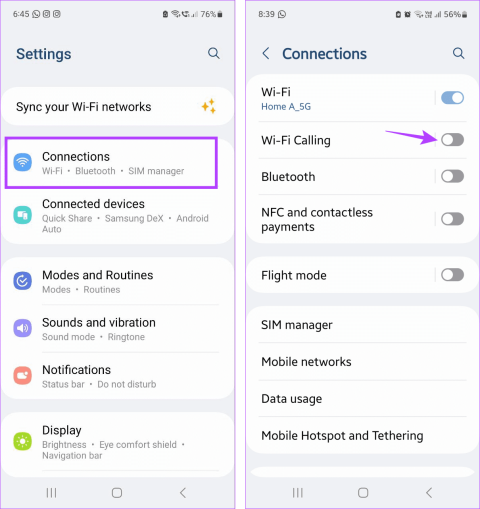
Con gli ultimi progressi nella tecnologia delle chiamate, gli utenti possono usufruire di chiamate cristalline sulla propria rete mobile. Tuttavia, alcuni utenti hanno segnalato un problema di interruzione intermittente delle chiamate sui loro telefoni Samsung Galaxy. Se ti è successo, continua a leggere.

A differenza di qualche anno fa, i moderni telefoni cellulari hanno le antenne nascoste all'interno del corpo del dispositivo. Ciò significa che puoi utilizzare solo il menu delle impostazioni per risolverlo in caso di problemi basati sulle chiamate, come il problema della caduta delle chiamate sui telefoni Samsung Galaxy. Ecco uno sguardo passo passo per maggiore chiarezza.
Potresti riscontrare problemi di chiamata se il tuo dispositivo Samsung Galaxy non ha una potenza del segnale sufficiente. Controllalo utilizzando le barre del segnale nell'angolo in alto a destra. Se ci sono meno di due barre, spostati o esci. Una volta aumentata la potenza del segnale, effettuare nuovamente la chiamata. I muri di cemento possono finire per interrompere i segnali mobili, quindi evita di entrare in queste stanze quando effettui una chiamata.
Disattiva effettivamente tutte le comunicazioni radio abilitando la modalità aereo sul tuo dispositivo Samsung Galaxy. Poi, una volta spento, le comunicazioni tornano alla normalità. È un ottimo modo per risolvere eventuali problemi intermittenti che causano la disconnessione o l'interruzione casuale delle chiamate sul tuo dispositivo Samsung Galaxy. Ecco come farlo.
Passaggio 1: trascina verso il basso dalla parte superiore dello schermo per aprire il menu Impostazioni rapide.
Passaggio 2: qui, tocca l'icona Modalità aereo. Attendi che l'icona dell'aereo diventi visibile nell'angolo in alto a destra.

Passaggio 3: quindi tocca nuovamente l'icona della modalità aereo per disattivare la modalità aereo.
Una volta visualizzate le barre di rete, prova a effettuare una chiamata. Se le chiamate continuano a cadere, continua con il metodo seguente.
Se il tuo dispositivo è connesso al Wi-Fi, può aiutare il tuo dispositivo a effettuare chiamate. Per fare ciò, abilita le chiamate Wi-Fi. Questo può aiutarti a risolvere i problemi del segnale di rete e impedire al tuo telefono Samsung di interrompere le chiamate. Segui i passaggi seguenti per farlo.
Passaggio 1: apri Impostazioni e tocca Connessioni.
Passaggio 2: attiva l'interruttore per le chiamate Wi-Fi.

Quando si effettuano chiamate, il dispositivo utilizza le impostazioni dell'operatore di rete per effettuare la selezione. E sebbene sia possibile selezionare manualmente l'operatore di rete, ciò potrebbe causare problemi se ti sposti in un'area diversa o hai cambiato operatore di recente. In questo caso, consentire al telefono di selezionare automaticamente il miglior operatore di rete disponibile. Ecco come.
Passaggio 1: apri l'app Impostazioni e tocca Connessioni.
Passaggio 2: qui, tocca Reti mobili.

Passaggio 3: tocca Operatori di rete.
Passaggio 4: attiva l'interruttore per Seleziona automaticamente.

Il tuo dispositivo Samsung Galaxy ora selezionerà automaticamente il miglior operatore di rete in base alla tua zona e al tuo operatore.
Riavviare il telefono è un ottimo modo per eliminare bug e problemi temporanei. Puoi utilizzare questo metodo se di recente hai riscontrato il problema dell'interruzione della chiamata e non hai ancora riavviato il tuo dispositivo Samsung Galaxy. Ecco come.
Passaggio 1: premere a lungo il pulsante di accensione.
Passaggio 2: una volta aperto il menu di accensione, toccare Riavvia.

L'app Telefono raccoglie la cache per migliorare la tua esperienza di chiamata complessiva. Tuttavia, se si verificano problemi con questa cache o viene danneggiata, in alcuni casi potrebbe causare l'interruzione o il mancato svolgimento delle chiamate. Per risolvere questo problema, apri le impostazioni dell'app Telefono e svuota la cache utilizzando le impostazioni di archiviazione. Ecco come.
Passaggio 1: apri Impostazioni e tocca App.
Passaggio 2: scorri verso il basso e tocca Telefono.

Passaggio 3: qui, tocca Archiviazione.
Passaggio 4: tocca Cancella cache.

Una scheda SIM inserita in modo errato può causare problemi di chiamata intermittente sul tuo telefono Samsung Galaxy. Ciò potrebbe essere particolarmente vero se hai recentemente cambiato telefono o scheda SIM. Utilizzare il pin della SIM per aprire il vassoio della scheda SIM e rimuovere la scheda SIM. Quindi, reinserisci correttamente la scheda SIM nel pannello e reinserisci il vassoio della scheda SIM. Attendi che vengano visualizzate le barre di rete prima di effettuare una chiamata.
Gli aggiornamenti software contengono aggiornamenti di sicurezza e correzioni di bug che aiutano il telefono a funzionare correttamente. Quindi, se non aggiorni il tuo dispositivo da un po', potrebbe essere il motivo per cui il tuo telefono Samsung continua a spegnersi durante le chiamate. In questo caso, puoi controllare e installare gli ultimi aggiornamenti software sul tuo dispositivo Samsung Galaxy. Ecco come.
Passaggio 1: apri l'app Impostazioni e tocca Aggiornamento software.
Passaggio 2: qui, tocca Scarica e installa.

Attendi il download e l'installazione dell'aggiornamento. Quindi, prova a effettuare nuovamente una chiamata per vedere se il problema è stato risolto.
Sebbene il ripristino di tutte le impostazioni di rete eliminerà i dispositivi Bluetooth, le reti Wi-Fi, le impostazioni dei dati mobili, ecc., eliminerà anche qualsiasi impostazione personalizzata che potrebbe causare il fallimento delle chiamate. È un ottimo modo per ripristinare le impostazioni di rete del tuo cellulare senza compromettere i dati. Segui i passaggi seguenti per farlo.
Suggerimento: consulta il nostro articolo per saperne di più sull'utilizzo dell'opzione Ripristina sui dispositivi Samsung Galaxy
Passaggio 1: apri Impostazioni e tocca Gestione generale.
Passaggio 2: qui, tocca Ripristina.

Passaggio 3: scorri verso il basso e tocca Ripristina impostazioni di rete.
Passaggio 4: tocca Ripristina impostazioni per confermare.

Se il tuo telefono Samsung Galaxy continua a disconnettere le chiamate in modo casuale o se riscontri questo problema su più dispositivi, ti consigliamo di contattare il tuo operatore di telefonia mobile. Puoi farlo tramite le opzioni di guida in-app del tuo operatore o il sito Web ufficiale. Spiega i tuoi problemi in dettaglio e, se necessario, fai sostituire anche la SIM.
Le continue interruzioni delle chiamate non solo possono essere un fastidio ma anche una perdita di tempo. Quindi, speriamo che questo articolo ti abbia aiutato a risolvere il problema dell'interruzione della chiamata sul tuo telefono Samsung Galaxy. Puoi anche consultare il nostro articolo se non riesci a ricevere chiamate sul tuo dispositivo Samsung Galaxy .
Cerchi un nuovo laptop da gioco portatile? Dai un
Scopri i limiti delle videochiamate su WhatsApp, Skype, Facebook Messenger, Zoom e altre app. Scegli l
Se il tuo Chromebook non riconosce i tuoi dispositivi USB, segui questi passaggi per risolvere il problema. Controlla il formato, l
Scopri come cambiare la lingua su Spotify per Android e desktop in modo semplice e veloce.
Gestisci i post suggeriti su Facebook per una migliore esperienza. Scopri come nascondere o posticipare i post "Consigliati per te".
Scopri come rendere trasparente lo sfondo in Paint e Paint 3D con i nostri metodi semplici e pratici. Ottimizza le tue immagini con facilità.
Se hai molti duplicati in Google Foto, scopri i modi più efficaci per eliminarli e ottimizzare il tuo spazio.
Continua a leggere per sapere come svegliare qualcuno al telefono su Android e iOS, indipendentemente dalla modalità in cui è attivo il dispositivo.
Scopri come risolvere il problema dello schermo nero di Amazon Fire TV Stick seguendo i passaggi di risoluzione dei problemi nella guida.
Scopri cosa fare se il tuo Galaxy S22 non si accende. Trova soluzioni efficaci e consigli utili per risolvere il problema.







